EC2는 AWS에서 제공하는 가상 서버 서비스로,
웹 서버 운영, 데이터 처리 등 다양한 목적에 맞춰 클라우드 상에서 서버를 손쉽게 생성하고 운영할 수 있도록 해준다.
🔧 EC2 인스턴스 생성
리전 선택하기
AWS EC2 인스턴스를 생성하기 전에, 먼저 AWS 작업을 수행할 리전(region)을 선택한다.

리전은 쉽게 말해 내 컴퓨터(서버)가 놓일 물리적 위치를 생각하면 된다.
EC2 서비스 들어가기
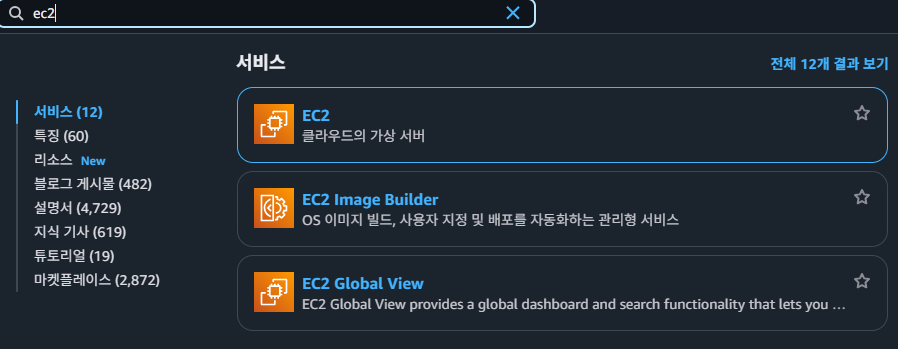
AWS 콘솔 상단의 검색창에 EC2를 입력해 서비스에 접속한다.
EC2 대시보드에서 [인스턴스 시작] 버튼을 눌러 새 인스턴스를 생성한다.
인스턴스 생성 시 다양한 옵션을 설정할 수 있는데, 중요한 부분은 아래와 같다.
이름 및 태그

사용할 인스턴스의 이름을 작성한다.
태그는 리소스 관리 시 유용하지만, 지금은 크게 중요하지 않다.
애플리케이션 및 OS 이미지 선택
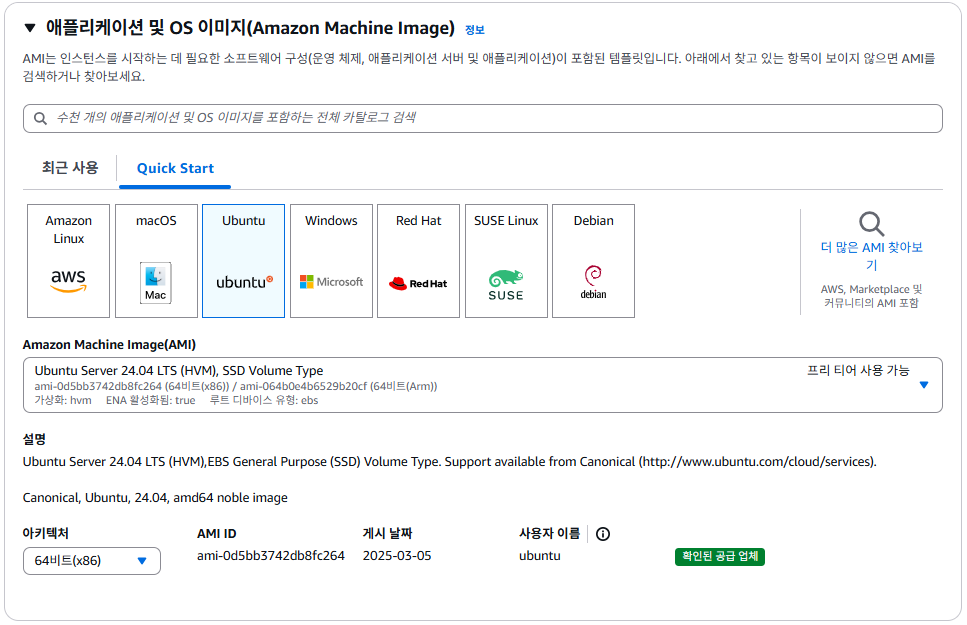
기본 설정은 Amazon Linux로 설정되어 있는데 이를 Ubuntu로 변경한다.
Windows나 MacOS는 사용자 친화적인 요소가 많아 시스템이 무겁게 구성되어 있기 때문에, 서버 용도에는 적합하지 않을 수도 있다.
따라서 프리티어 사용이 가능한 Ubuntu Server 24.04 LTS로 설정하였다.
인스턴스 유형
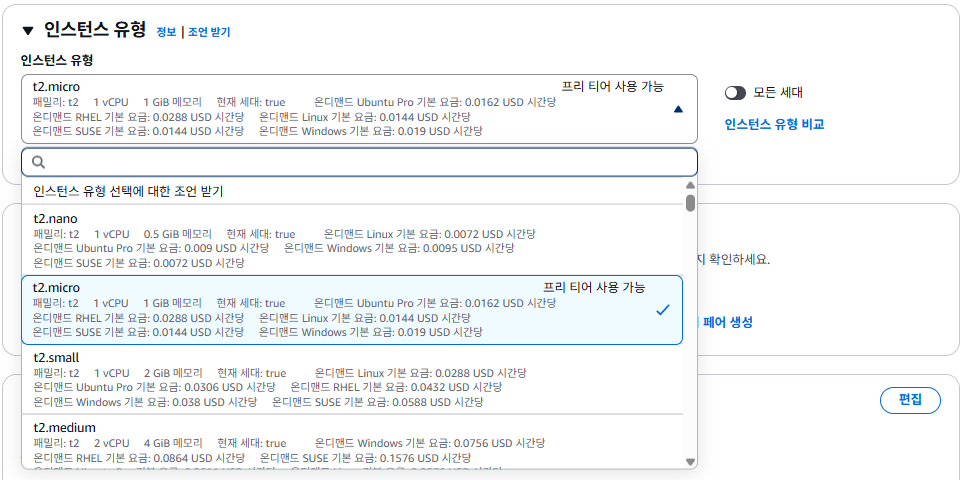
인스턴스 유형의 경우에 사용할 컴퓨터의 사양을 지정할 수 있다.
우리는 일단 프리 티어 사용을 기준으로 하기 때문에 t2.micro 를 선택한다.
키 페어

키 페어는 EC2 인스턴스에 원격으로 접속할 수 있는 비밀번호 역할을 하는 파일이다. 이미 생성되어있는 키 페어를 사용하거나, 새 키 페어를 생성할 수 있다.
새 키 페어 생성을 눌러 새로운 키 페어를 생성한다.
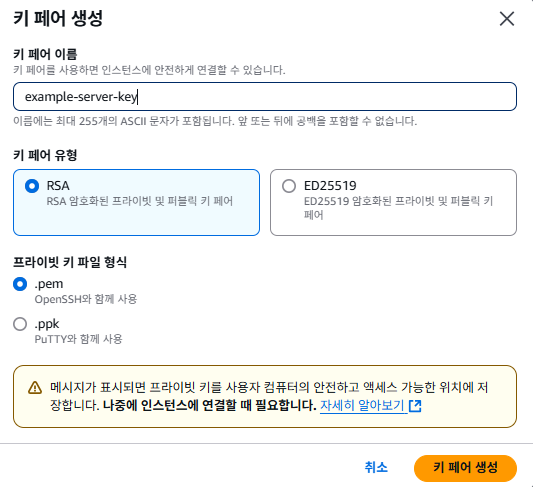
사용할 키 페어 이름을 지정한 후 따로 별도의 설정을 변경하지 않고 키 페어 생성 버튼을 클릭한다.
그 후 키 페어가 생성되면 '.pem 확장자의 키 파일이 자동으로 다운로드된다. 이 파일은 한 번만 다운로드 가능하므로, 관리에 주의해야 한다.
이 키 파일은 SSH 접속 시 사용되며, 이후 연결 방법에서 다시 다룬다.
네트워크 설정: 보안 그룹
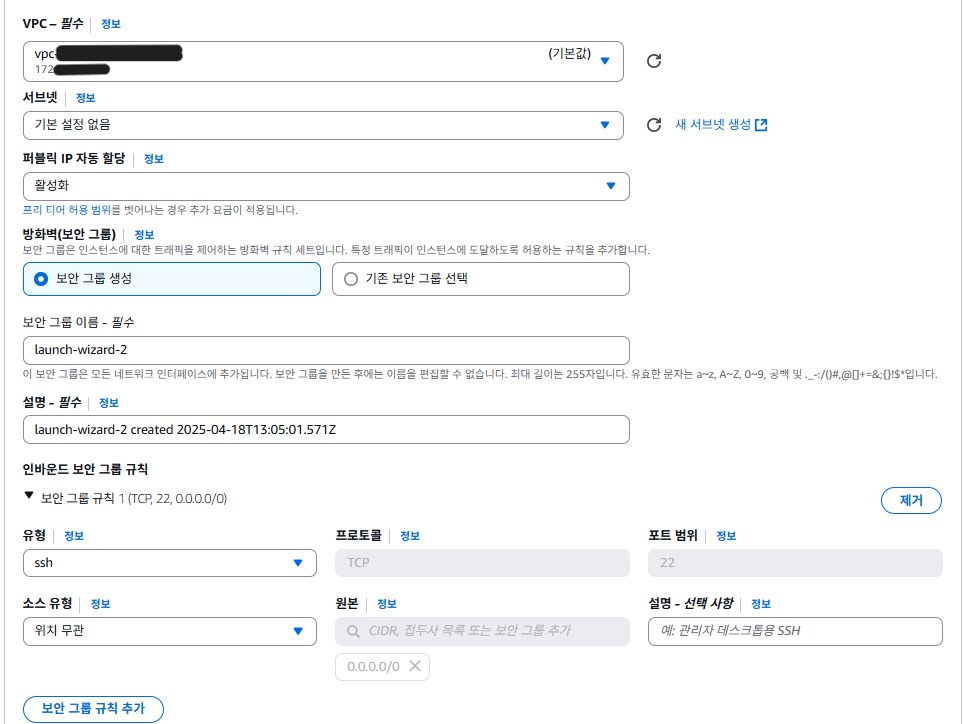
네트워크 설정 부분에서는 설정해야할 부분이 많은데, 일단 기초적으로 중요한 것은 방화벽(보안 그룹) 설정이다.
보안 그룹 이름의 경우, 내가 원하는 이름(구분 가능한 이름)으로 설정한다.
그리고 인바운드 규칙이라는걸 설정하게 되는데, 이는 누가(어떤 IP가) 이 인스턴스에 접근할 수 있는지를 설정하는 방화벽 역할을 한다.
기본적으로 SSH 접속을 위한 22번 포트가 열려 있는데, 이는 원격으로 이 인스턴스에 접속할 수 있도록 한다. 소스 유형에서 위치 무관이 아니라, 별도로 IP를 입력해 원격 접속을 특정 IP에만 허용하도록 변경할 수 있다.
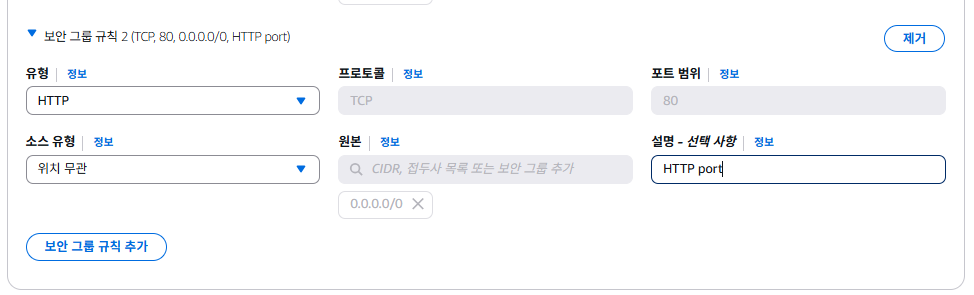
또 추가적으로, EC2 인스턴스에서 웹 서버를 실행한다고 가정하면 열어야 할 포트가 HTTP 80포트이므로, 80포트도 인바운드 허용할 수 있도록 보안 그룹 규칙을 추가한다.
스토리지 구성
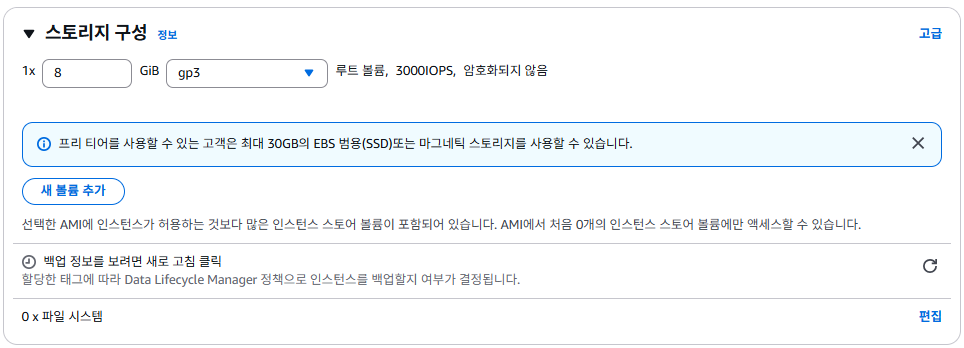
우리가 사용하는 컴퓨터처럼, EC2 인스턴스도 데이터를 저장할 디스크 공간을 필요로 한다. 이 저장공간을 AWS에서는 스토리지 또는 볼륨이라고 부른다.
인스턴스 생성 요약
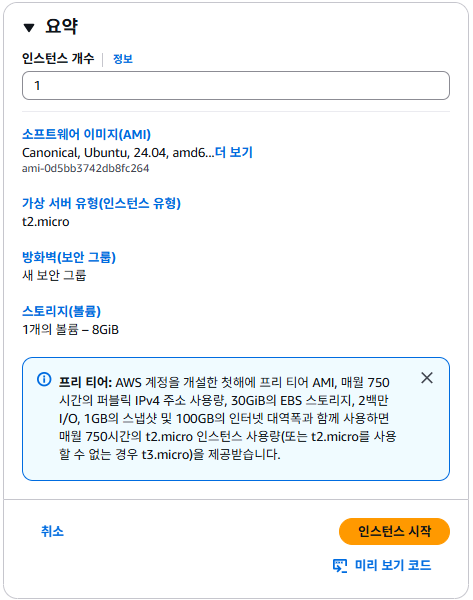
오른쪽 요약 부분에서 내가 생성할 인스턴스에 대한 정보를 확인할 수 있다.
모든 설정을 확인했다면, 우측 하단의 [인스턴스 시작] 버튼을 눌러 인스턴스를 생성한다.
AWS EC2 대시보드로 이동하면, 현재 생성한 인스턴스 목록을 확인할 수 있다.

이전에 띄운 인스턴스가 실행 중임을 확인하고, 인스턴스 ID를 클릭해 해당 인스턴스의 정보를 확인할 수 있다.
📋 EC2 인스턴스 정보 확인
인스턴스를 모두 생성했다면, 이제 AWS 콘솔에서 생성한 인스턴스의 상태와 기본 정보를 확인해볼 차례다.
퍼블릭 IP, 보안 그룹, 스토리지 등 다양한 항목을 확인할 수 있으며, 추후 SSH 연결을 위한 정보도 여기서 확인하게 된다.
인스턴스 요약
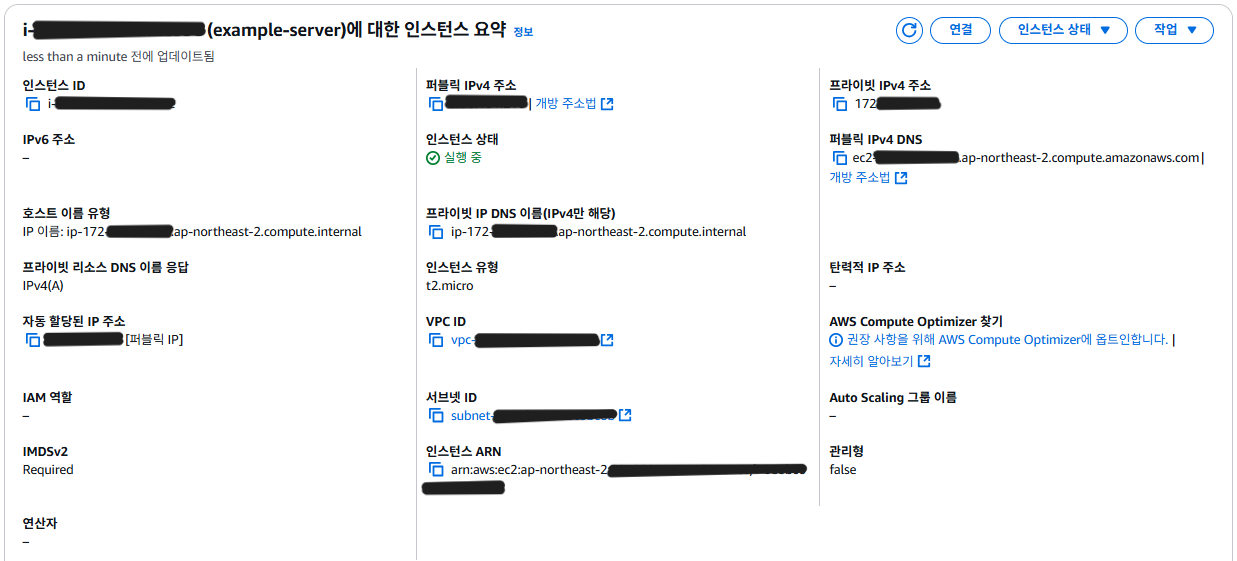
요약 정보에 대한 부분이다.
여기서 중요한 부분은 퍼블릭 IPv4 주소와 인스턴스 상태이다.
그리고 인스턴스 요약 우측 상단의 인스턴스 상태 토글 버튼을 클릭해본다.
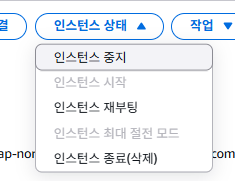
인스턴스 중지 -> 컴퓨터를 끈다.
인스턴스 시작 -> 컴퓨터를 시작한다.
인스턴스 재부팅 -> 컴퓨터를 다시 시작한다.
인스턴스 종료 -> 컴퓨터를 폐기한다.
인스턴스를 종료하면 되돌릴 수 없기 때문에, 신중하게 선택해야 한다.
인스턴스 요약 아래의 탭에서도 다양한 정보를 확인할 수 있다.
세부 정보
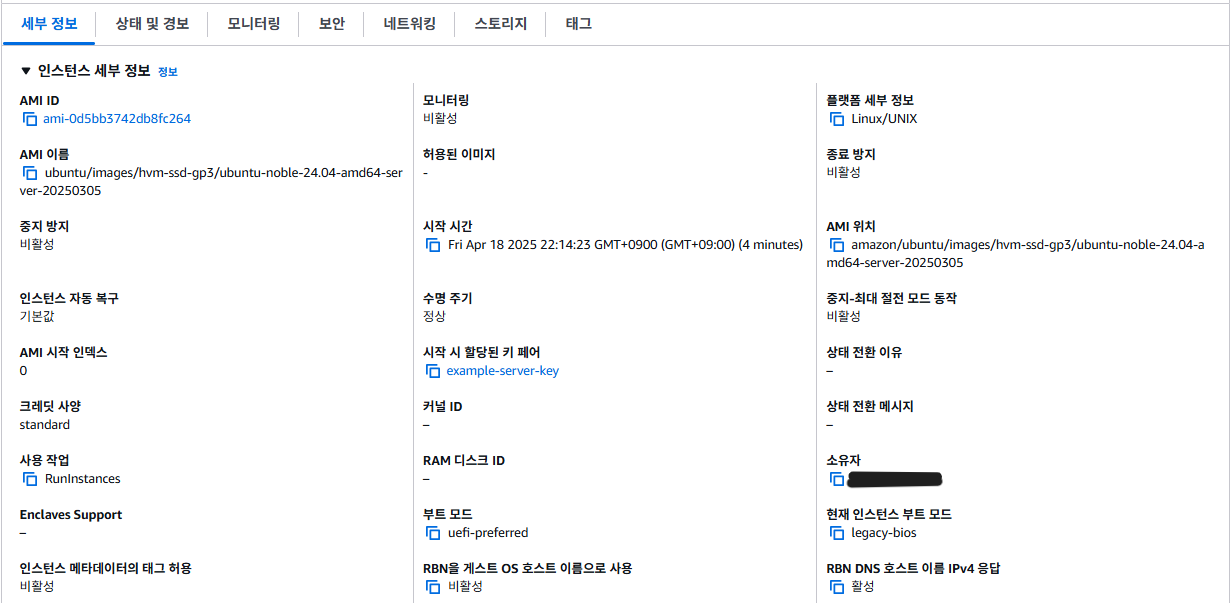
선택한 인스턴스에 대한 보다 자세한 정보를 확인할 수 있는 탭이다.
상태 및 경보
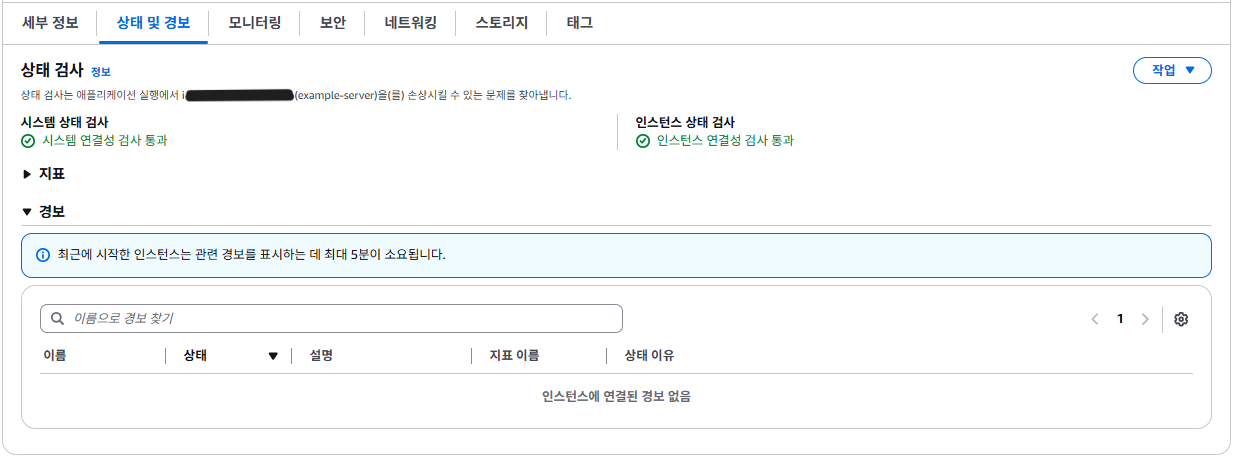
자주 사용되지 않는 탭이다.
모니터링
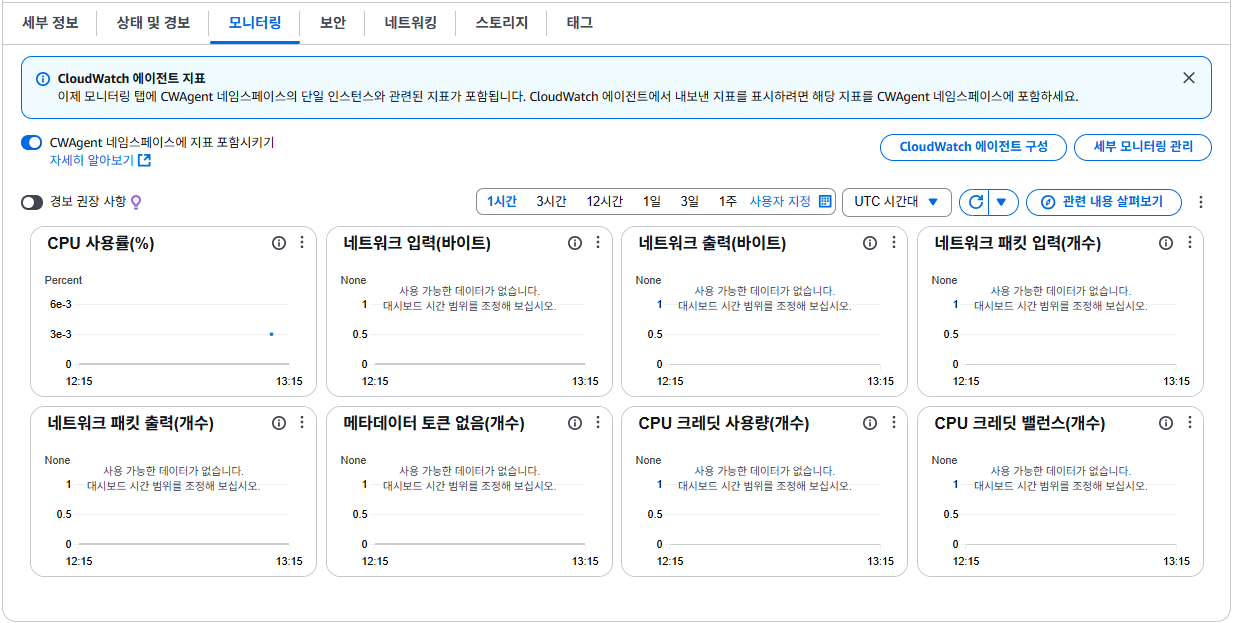
EC2 인스턴스가 정상적으로 작동하고 있는지, 성능에 대해서 지표로 확인할 수 있는 탭이다. 입문 단계에서는 크게 중요하지 않지만, 실제 서비스 운영 단계에서는 매우 유용한 탭이다.
서버 운영 시 CPU 사용률, 네트워크 사용량, 디스크 I/O 등을 실시간으로 모니터링할 수 있다.
보안
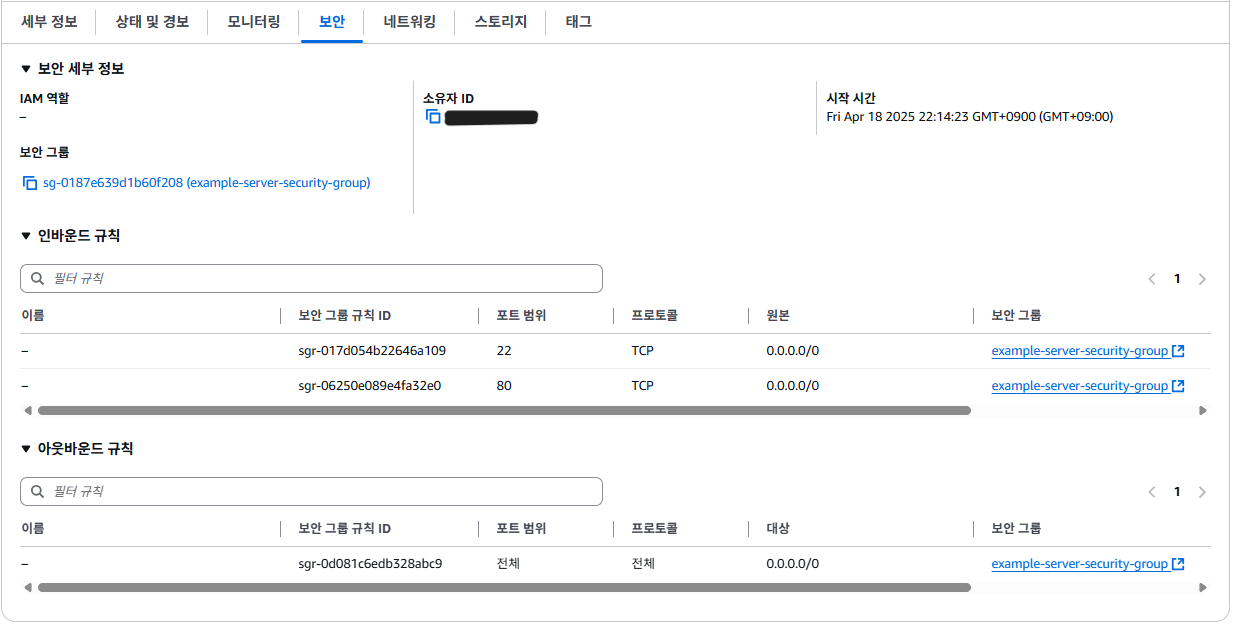
우리가 설정한 보안 그룹에 대해 확인할 수 있는 탭이다.
인바운드: 외부에서 인스턴스로 접속 가능한가?
아웃바운드: 인스턴스에서 외부로 나갈 수 있는가?
아웃바운드 규칙은 기본적으로 모든 IP(0.0.0.0/0)에 대해 허용되어 있는 경우가 많다.
네트워킹
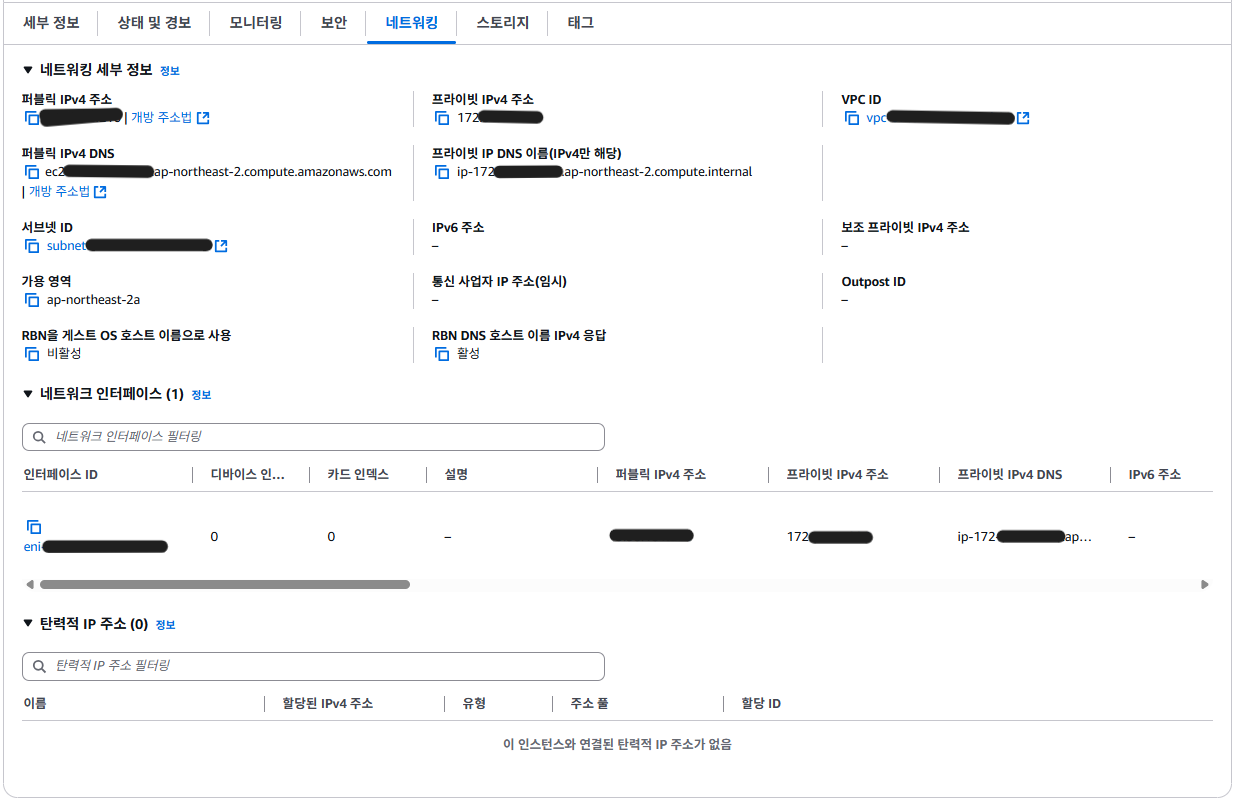
퍼블릭 IPv4 주소는 EC2 인스턴스에 외부에서 접속할 때 사용하는 IP 주소다.
스토리지
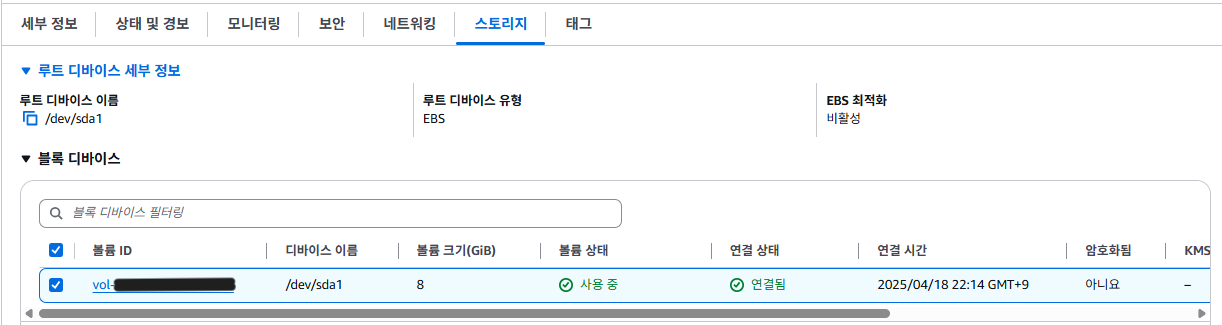
인스턴스 생성 시 설정한 디스크(스토리지)의 용량과 구성 정보를 확인할 수 있다.
태그

입문 단계에서는 중요하지 않지만, 여러 리소스를 관리할 때 유용하게 쓰일 수 있다.
